QuickBooks Online (Beta)
El conector de Power BI QuickBooks Online le permite conectarse a su cuenta de QuickBooks Online y ver, analizar e informar sobre los datos de QuickBooks de su empresa en Power BI.
Resumen
| Elemento | Descripción |
|---|---|
| Estado de la versión | Beta |
| Productos | Power BI (Modelos semánticos) |
| Tipos de autenticación admitidos | Cuenta de QuickBooks Online |
Advertencia
QuickBooks Online ha dejado de ser compatible con Internet Explorer 11, que lo usa el espacio de trabajo Power Query para la autenticación de los servicios en línea. Para poder iniciar sesión en Quickbooks Online desde el espacio de trabajo Power BI, vaya a Habilitación de Microsoft Edge (Chromium) para la autenticación OAuth en el espacio de trabajo Power BI.
Requisitos previos
Para usar el conector de QuickBooks Online, debe tener un nombre de usuario y una contraseña de cuenta de QuickBooks Online.
El conector QuickBooks Online utiliza el controlador ODBC de QuickBooks. El controlador ODBC de QuickBooks se envía con el espacio de trabajo Power BI y no se requiere de una instalación adicional.
Funcionalidades admitidas
- Importar
Conectarse a QuickBooks Online
Para conectarse a QuickBooks Online:
En el cuadro de diálogo de Obtener Datos, ingrese Libros rápidos en el cuadro de Buscar, seleccione QuickBooks Online (Versión beta) en la lista del conector de datos específico del producto y, a continuación, seleccione Conectar.
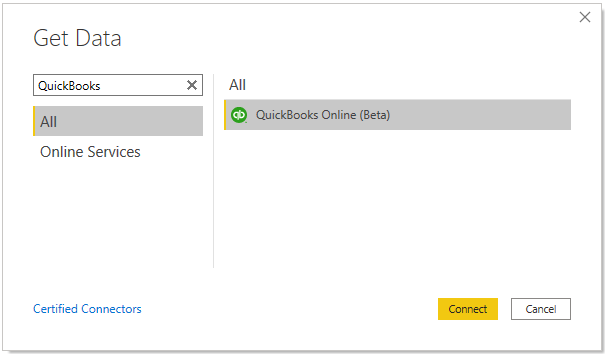
Seleccione Continuar en el mensaje del Conector de vista previa.
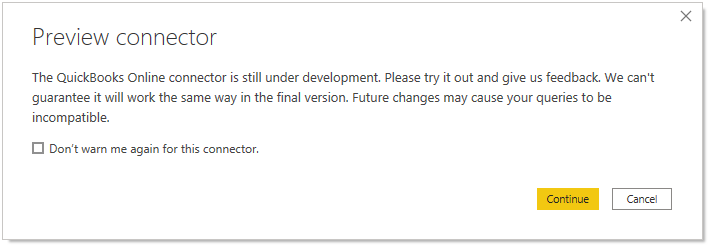
Seleccione Iniciar sesión para iniciar sesión en su cuenta de QuickBooks Online.
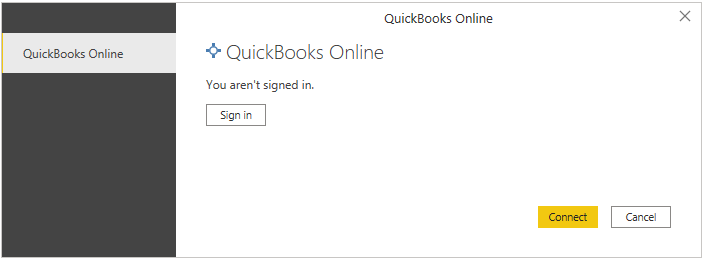
En el siguiente cuadro de diálogo, ingrese sus credenciales de QuickBooks. Es posible que también deba proporcionar 2FA (código de autenticación de dos factores).
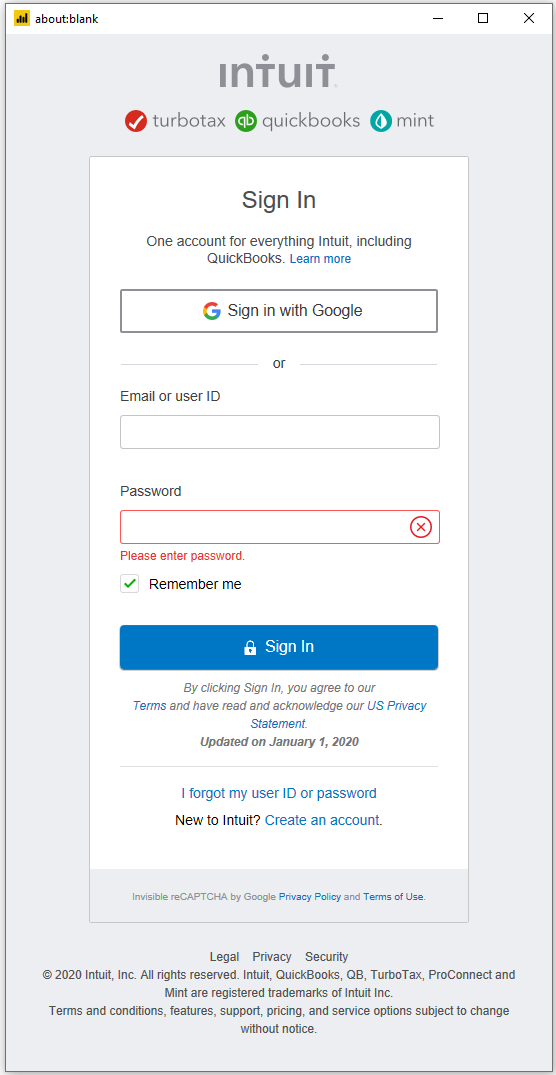
En el siguiente cuadro de diálogo, seleccione una empresa y, a continuación, seleccione Siguiente.
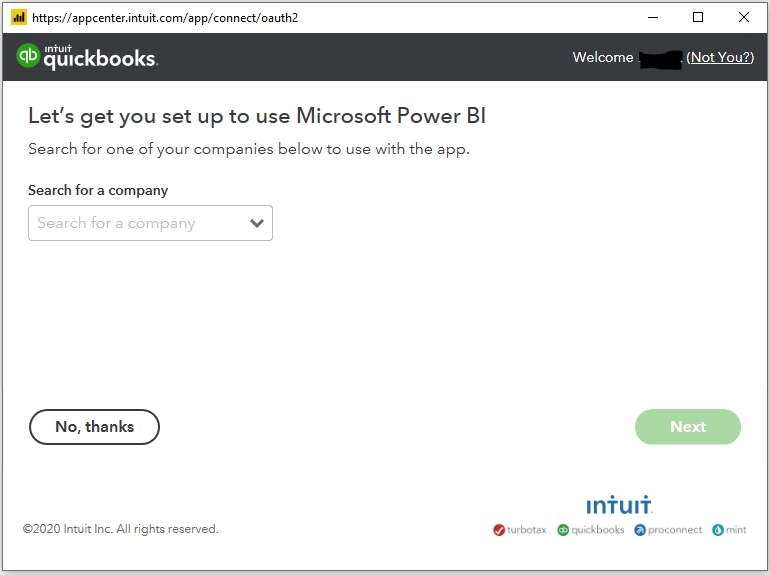
Una vez que haya iniciado sesión correctamente, seleccione Conectar.

En el Navegador en el cuadro de diálogo, seleccione las tablas de QuickBooks que desea cargar. A continuación, puede cargar o transformar los datos.
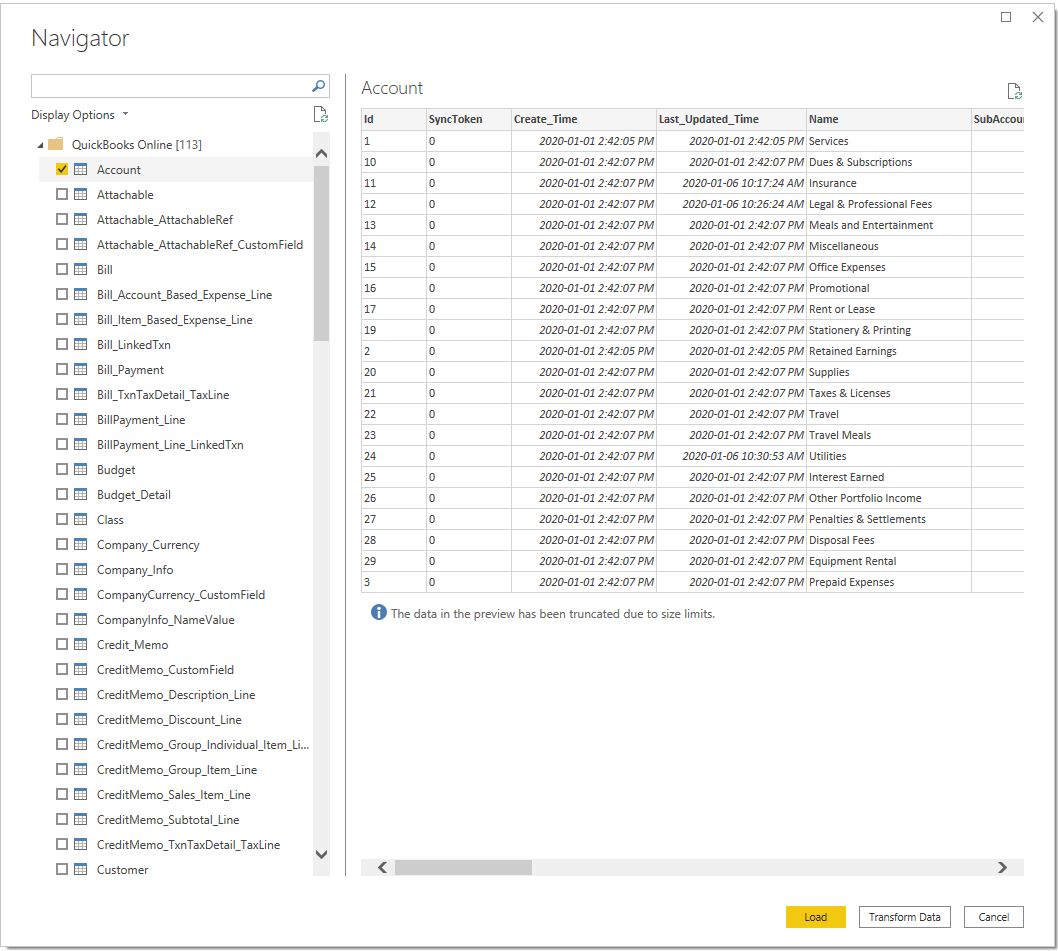
Problemas conocidos
A partir del 1 de agosto de 2020, Intuit ya no admitirá Microsoft Internet Explorer 11 (IE 11) para QuickBooks Online. Cuando use OAuth2 para autorizar QuickBooks Online, después del 1 de agosto de 2020, solo se admitirán los siguientes navegadores:
- Microsoft Edge
- Mozilla Firefox
- Google Chrome
- Safari 11 o posterior (solo Mac)
Para obtener mayor información, consulte Alerta: Soporte para IE11 es obsoleto desde el 31 de julio de 2020 para pantallas de autorización.
Para obtener información acerca de la compatibilidad actual con Microsoft Edge en el espacio de trabajo BI, vaya hasta Habilitación de Microsoft Edge (Chromium) para la autenticación OAuth en el espacio de trabajo Power BI.